首页
Win10乱码了怎么解决?Win10系统乱码解决办法
Win10乱码了怎么解决?Win10系统乱码解决办法
2021-12-05 14:21:39
来源:互联网
作者:admin
用电脑时,如果突然发现电脑出现乱码的现象,那一瞬间会觉得很头皮发麻,刚好最近就有小伙伴来问win10改了系统语言还是乱码的问题,今天小编来跟大家说说win10乱码了怎么办的解决方法,大家一起来看看吧。
1、进入控制面板,点击时钟和区域,如下图所示。
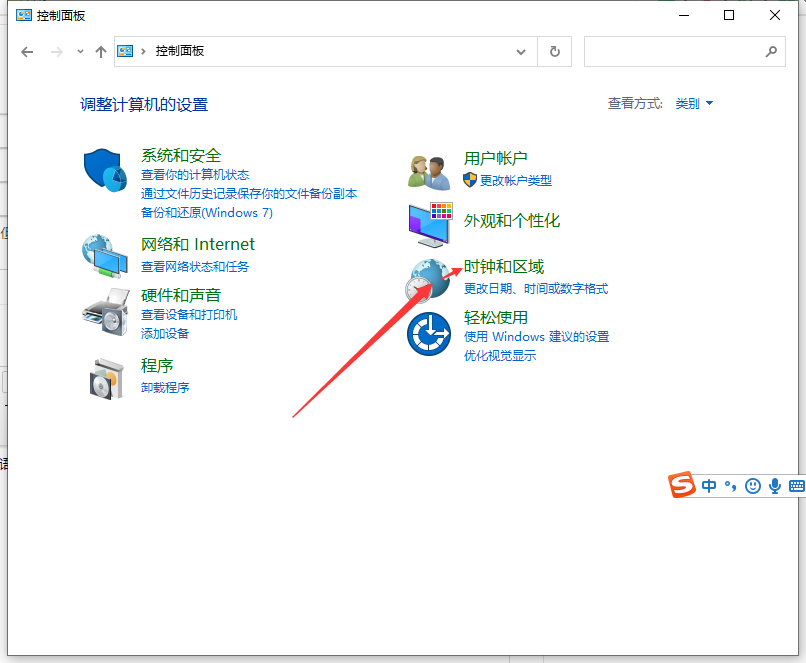
2、进入时钟和区域,点击区域进入,如下图所示。
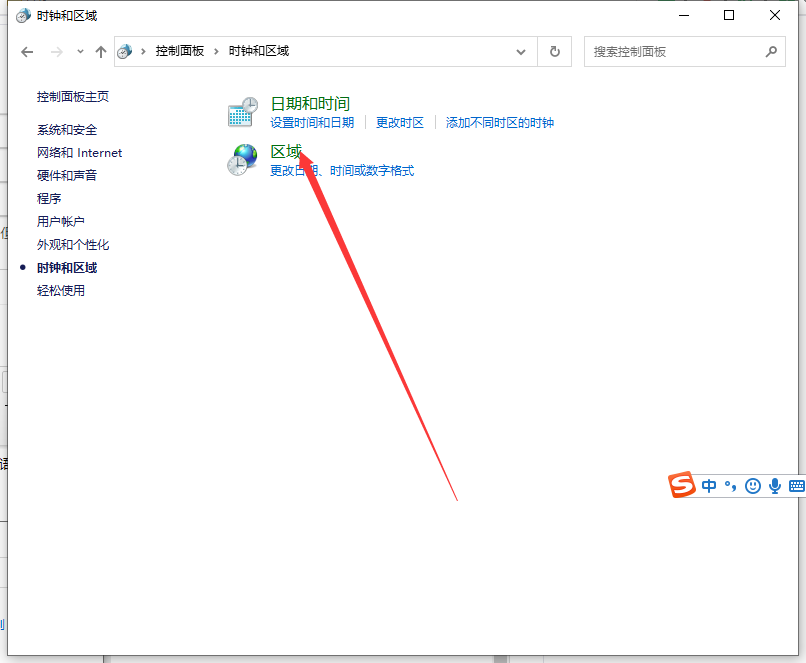
3、进入区域管理面板,点击管理选项卡,如下图所示。
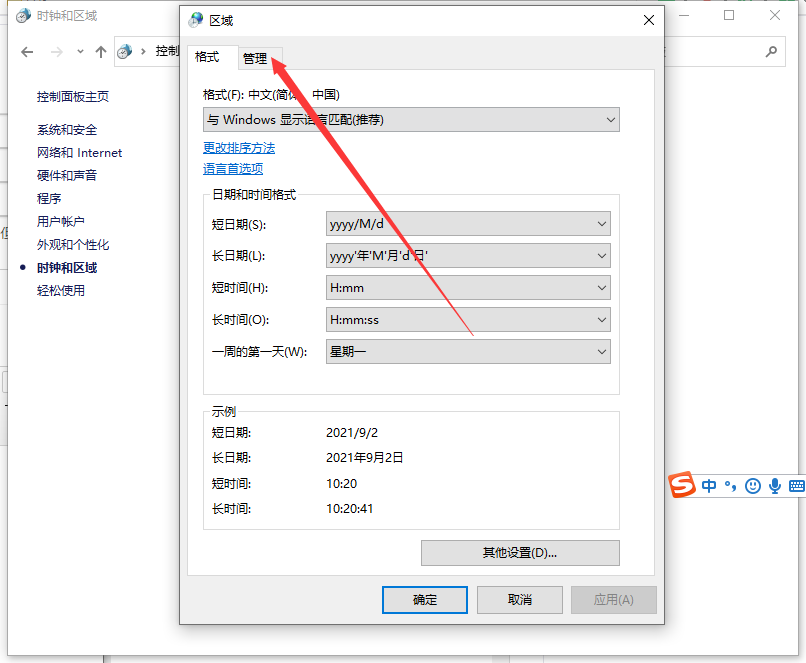
4、进入管理选项卡,点击下面非Unicode程序的语言下面的更改系统区域设置,如下图所示。
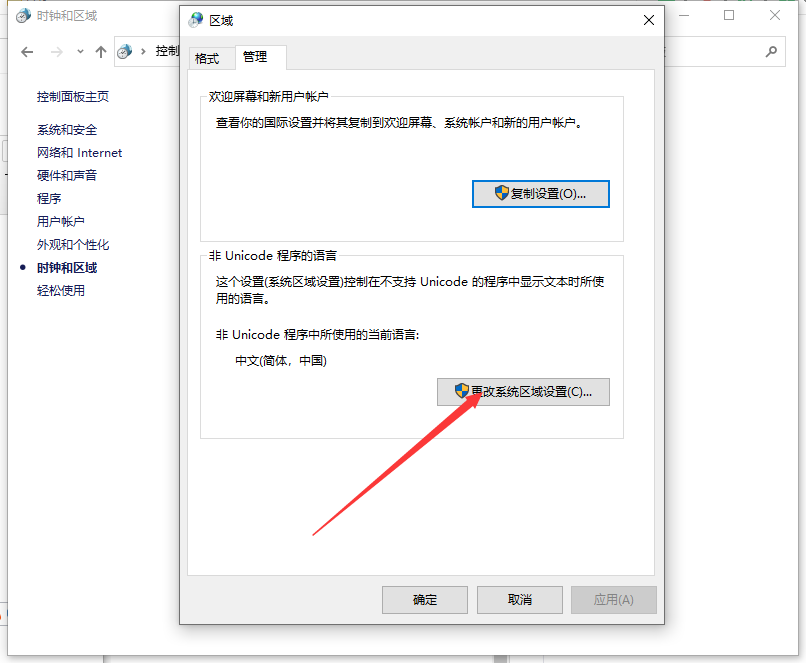
5、将当前系统区域设置修改为中文简体,点击确定即可,注意有些日文的要正常显示需要安装字体!如下图所示。
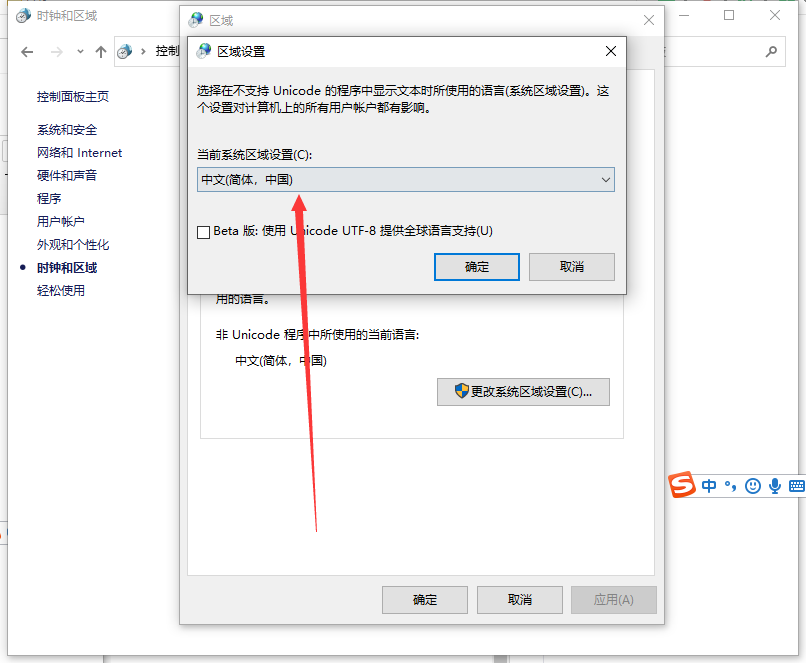
以上就是win10乱码了怎么办的解决方法啦,希望能帮助到大家。
相关文章
- win10时间不准怎么办? 04-04
- Win10管理员Administrator账户开启方法 04-04
- win10蓝屏irql not less or equal教程 03-27
- win10系统总弹出需要新应用打开此ymsgr的解决方法 01-24
- win10待机死机有什么好的处理方法?要怎么解决? 01-21
- win10系统groove播放器无法使用怎么办?win10系统音乐groove无法播放修复教程 01-21
精品游戏
换一批
